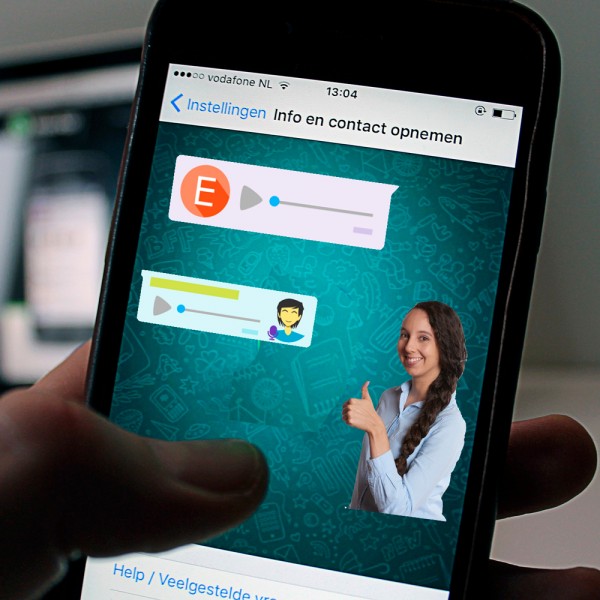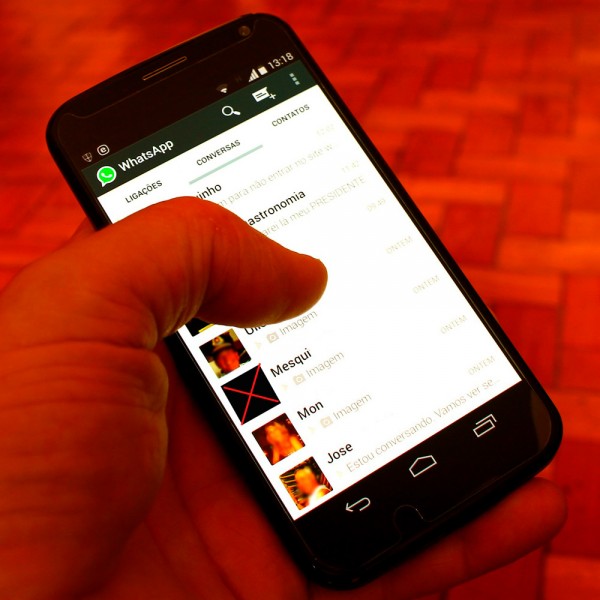Listas de difusión de WhatsApp: cómo enviar un mismo mensaje a varias personas a la vez
Guía paso a paso para crear una lista de difusión en WhatsApp
¿Es posible enviar un mismo mensaje a varios contactos de WhatsApp al mismo tiempo sin que cada uno de esos contactos sepa quién está en el grupo de difusión?
Es posible que, hasta el momento, hayas estado reenviando un mensaje, una foto o un vídeo a todos los contactos que te interesan que los reciban, uno a uno. Sin embargo, aunque es una forma de hacerlo y puede resultar efectivo en caso de que solo quieras enviar un mismo mensaje a dos o tres amigos; puede resultar laborioso, pesado y lento, si quieres contactar con clientes, padres de alumnos, compañeros de trabajo, etc.
De esta manera, existe una forma mucho más sencilla de lograr que distintos contactos vean tu mensaje sin que los demás sepan quienes lo han recibido, ni vean los contactos de los demás, como ocurre cuando creamos un grupo de WhatsApp.
Se trata de crear una lista de difusión en WhatsApp. De esta manera, todo aquel que tenga tu teléfono guardado en contactos, recibirá el mensaje que quieras transmitir. Así, sólo habrás de comunicar una información una sola vez y además, tu prima no sabrá que lo ha recibido también tu mejor amigo o el padre de Juanito no verá el contacto del padre de Manolo. Es muy sencillo, en esta guía paso a paso te enseñamos a crear una lista de difusión en WhatsApp para enviar mensajes a diversos contactos al mismo tiempo sin que éstos vean quién está en la lista.
Ver también: 12 geniales trucos de WhatsApp que deberías conocer
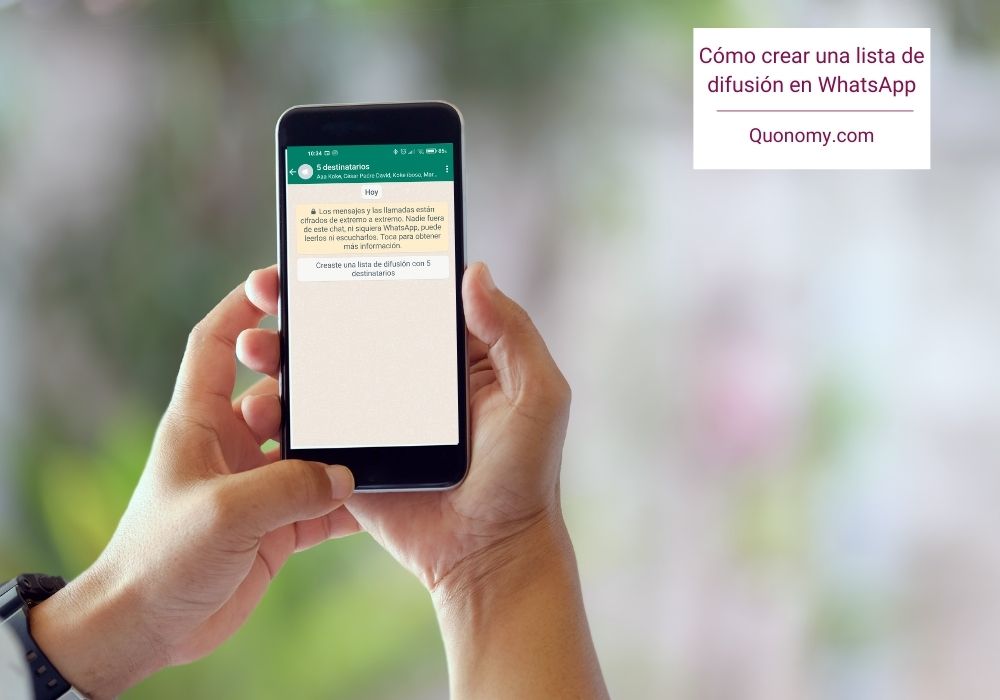
Paso a paso para enviar un mensaje a distintos contactos de WhatsApp
WhatsApp es una de las aplicaciones de mensajería instantánea más descargadas del mundo, sin embargo, todavía son muchos los que no le sacan todo el partido que tiene. ¿Sabías, por ejemplo, que distintas personas pueden recibir un mismo mensaje de WhatsApp al mismo tiempo, sin necesidad de que vean los contactos de los demás? Se puede hacer a través de la función Listas de difusión de WhatsApp, así es cómo puedes crear una lista:
Paso a paso si tienes Android
1- Abre la aplicación WhatsApp en tu Android y ponte sobre la opción Chats (no sobre Estados o Llamadas).
2- Pulsa sobre los tres puntitos que aparecen en el lateral derecho superior de la aplicación.
3- Pincha sobre "Nueva difusión".
4- Selecciona los contactos que deseas que reciban tus comunicaciones al mismo tiempo y sin verse entre sí.
5- Pulsa el botón de "visto" al final de la aplicación cuando hayas terminado de añadir contactos.

Paso a paso si tienes iPhone
- Abre WhatsApp y ponte sobre la opción Chats.
- Si tienes un iPhone, pulsa sobre Listas de difusión.
- Pulsa sobre la opción "Nueva lista"
- Selecciona los contactos tocando los círculos junto a sus nombres. Si tienes muchos contactos puedes buscar por nombre usando la barra de búsqueda en la parte superior de la pantalla.
- Acepta cuando hayas terminado el proceso.
Cómo enviar mensajes a una lista de difusión de WhatsApp
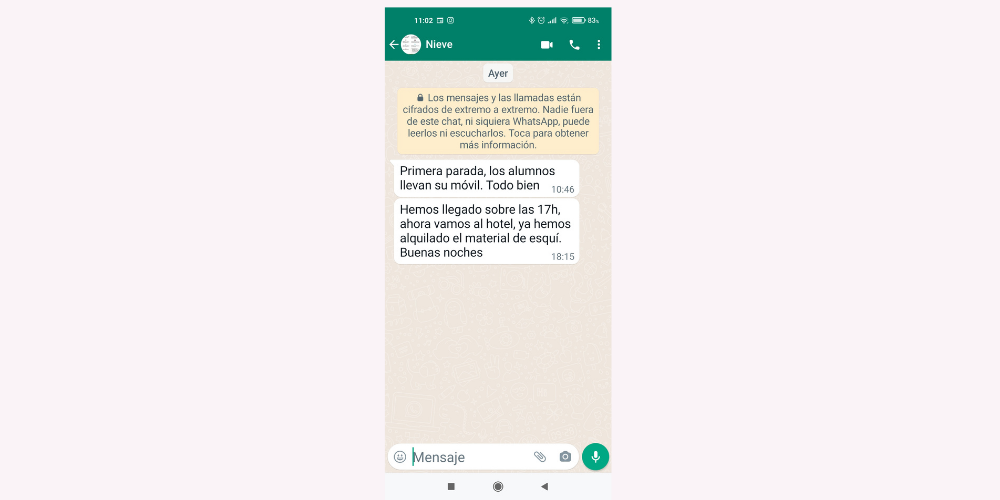
Una vez creada la lista de difusión la verás dentro de "Chats", por lo tanto, para comunicar con todas las personas deberás entrar en esa Lista de difusión que has creado y comenzar a escribir.
Nota importante: solo recibirán mensajes aquellas personas que tienen tu número de teléfono guardado en sus contactos. Por lo tanto, si estás tratando con un grupo de clientes, compañeros de trabajo, padres de alumnos o alumnos de la universidad, tendrás que avisarles de que guarden tu contacto.
Cuando escribas tu mensaje, ese texto lo recibirán todas las personas que pertenecen a la lista de difusión, pero ninguna de ellas verá el contacto de los demás. Por lo tanto, es mucho más útil que crear un grupo en WhatsApp si quieres comunicar con personas que no se conocen entre sí.
Ver también: Cómo dar formato a un mensaje de WhatsApp
De hecho, si cada una de estas personas responden a tu mensaje, solo tú verás lo que han contestado, nadie más podrá leer sus comentarios, como sí ocurre en al crear un grupo.
Además, las listas de difusión no comparten tu ubicación ni activan el micrófono o la cámara de tu teléfono inteligente.
Nota: Una persona que te tiene como contacto, no sabrá que le has añadido a una lista de WhatsApp, al contrario que ocurre con los grupos en los que sí nos informan que hemos sido añadidos en un grupo. De esta manera, es preferible escribir cada mensaje como si estuviera hablando con una persona en lugar de con un grupo.
Cómo editar la lista de difusión de WhatsApp

Una vez que hayas creado una lista de difusión de WhatsApp, se guardará para que la uses cuando sea necesario. Puedes además editarla:
Si entras en la propia lista y pinchas en el icono de la fotografía, podrás añadir una que sea acorde a la temática de la lista.
También puedes cambiar su nombre y modificarlo tantas veces como quieras, para ello, también habrás de entrar en la propia lista y pulsar sobre la parte superior de la pantalla, justo en el nombre junto al círculo donde aparece la foto. Esto te llevará a la pantalla para poder editar la lista y además ver a todos los destinatarios.
Cómo agregar más contactos a una lista de difusión de WhatsApp
Si olvidaste agregar a alguien a una lista de difusión puedes hacerlo más tarde, así como eliminar a aquel que ya no quiera recibir tus comunicaciones.
Si tienes un teléfono Android, entra en la lista de difusión y, a continuación, pincha sobre los tres puntitos de la derecha para acceder a "Ver contacto" o sobre la parte superior de la pantalla donde aparece el nombre de la lista. Ahora, toca sobre el icono de añadir contactos, en la esquina superior derecha (una silueta con el signo +) y añade a todos los que desees. Para eliminar un contacto marca con los contactos que deseas eliminar y luego toca la marca de verificación.
Para agregar o eliminar contactos en el iPhone, simplemente pulsa sobre Editar lista y selecciona o anula la selección de los nombres de los contactos.
Cómo eliminar las listas de difusión en WhatsApp
Si ya no deseas tener la lista de difusión puedes eliminarla cuando desees, sin embargo, has de tener en cuenta que, cuando lo hagas, no podrás recuperarla después, ni tampoco los mensajes que enviaste. Para hacerlo, vete a la opción de "Chats", pulsa sobre la lista y mantén el dedo pulsado para que aparezca el icono de papelera. Para eliminar una lista en iPhone, desliza el dedo hacia la izquierda sobre el nombre de la lista que deseas eliminar.
Eliminar una lista de transmisión no elimina ni cancela ningún mensaje de transmisión de WhatsApp que hayas enviado a tus contactos. Para hacer esto, debes eliminar manualmente los mensajes de chat como lo harías en una conversación normal de WhatsApp.